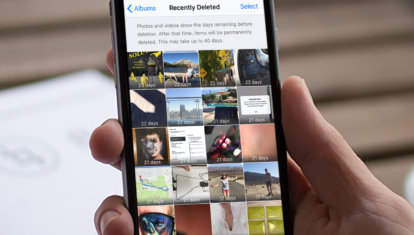- Погода на экран блокировки у Айфон в iOS 12 и выше
- Как включить погоду на экране блокировки в iOS 12
- Лонгриды для вас
- Как «включить» прогноз погоды на экране блокировки iPhone?
- Погода на экране блокировки iPhone
- Что делать, если режим «Не беспокоить» включить нельзя?
- Лучшие решения: Как установить погоду на рабочий стол iPhone
- Включение режима определения геолокации пользователя
- Добавление системного приложения «Погода» в центр уведомлений
- Использование сторонних программ для настройки виджета погоды
- Как добавить виджет с часами, датой и погодой на экран блокировки iOS 7 с твиком Varbarim
Погода на экран блокировки у Айфон в iOS 12 и выше

Разработчики из Apple добавили в iOS 12 несколько интересных и полезных нововведений. Одно из таких — это отображение утреннего прогноза погоды на экране блокировки Айфона. Грубо говоря, проснувшись утром и взяв в руки свой iPhone, Вы сможете увидеть прогноз погоды на день, который устройство автоматически получит и выведет на экран блокировки. То есть для этого не нужно ставить отдельное приложение, виджет или лезть в браузер. Просто и удобно! Что примечательно, по какой-то неведомой причине, настройки этой опции сделаны нестандартно и совсем неочевидно. Потому просто так включить её не получится — надо знать как это сделать. И вот про это я сейчас подробно расскажу.
Итак, чтобы установить погоду на экран блокировки Айфона, Вам нужно сделать следующее:
Шаг 1. Включаем возможность определения геолокации (местоположение) для приложения «Погода». Для этого надо открыть настройки iOS и зайти в раздел «Конфиденциальность» > «Службы геолокации» > «Погода».
Здесь необходимо поставить значение Всегда. Вот так:
Шаг 2. Откройте раздел «Настройки» > «Не беспокоить».
Включите режим «Не беспокоить», сдвинув основной ползунок в положение «Вкл.»
Шаг 3. Активируйте работу функции по таймеру, установите время начала и конца её работы. Обязательно сдвиньте переключатель Отход ко сну в положение «Вкл.» — с ним непосредственно связана работа опции.
Готово! После этого, каждый день, после окончания работы режима «Не беспокоить», на экране блокировки Айфона будет появляться прогноз погоды. Он выводится автоматически для текущего местоположения.
Примечание: Можно немного схитрить и заставить iPhone выводить погоду на экране блокировки не утром, а в любое время, когда Вам это нужно.
Просто выставьте начало и конец работы функции на то время, когда Вам это нужно с разницой в несколько минут.
Источник
Как включить погоду на экране блокировки в iOS 12
Последняя версия мобильной операционной системы Apple включает в себя немало функций, о которых не было сказано на презентации. Сегодня мы уделим внимание новой возможности виджета «Погода». Как оказалось, разместить прогноз погоды теперь можно прямо на экране блокировки.
Нет сомнений, что это будет востребованная функция среди владельцев iOS-устройств. Но узнать об этой возможности рядовому пользователю достаточно сложно, поскольку в системе нет определенной настройки для активации данного виджета. Итак, чтобы включить прогноз погоды на экране блокировки нужно выполнить ряд условий.
- Переходим на своем iOS-устройстве в «Настройки» -> «Конфиденциальность» -> «Службы геолокации» -> «Погода».
- Далее необходимо разрешить приложению «Погода» всегда определять геолокацию.
- Затем следует вернуться назад в «Настройки» и перейти в раздел «Не беспокоить».
- Активируем режим «Не беспокоить», указав определённый временной промежуток.
- Осталось лишь включить опцию «Отход ко сну» и заблокировать экран.
Следует знать, что именно после окончания работы функции «Не беспокоить» на экран будет выводиться прогноз погоды. Конечный результат будет выглядеть так:
Также стоит отметить, что погода может отображаться как утром, так и вечером. В данном случае все зависит лишь от графика работы режима «Не беспокоить».
Новости, статьи и анонсы публикаций
Свободное общение и обсуждение материалов
Лонгриды для вас
В России вступила в силу вторая часть закона о российском софте. В соответствии с её положениями, Apple должна начать предлагать пользователям не только приложения, но ещё и отечественный поисковик
В новой macOS Apple представила технологию AirPlay на Mac, которая на самом деле никакой не AirPlay. Разбираемся, чем она отличается от привычного всем AirPlay, и как использовать Mac как монитор для iPhone или iPad.
Восстановить фото и видео на Айфоне можно, даже если вы давно их удалили. Существует как минимум четыре способа, каждый из которых подходит под свой случай, но есть и самый лучший, который сработает, даже если файлы уже исчезли из удалённых
oltd, Засланный казачок, ты кому это рассказываешь, и чего только в это время когда все спят.
Источник
Как «включить» прогноз погоды на экране блокировки iPhone?
Если вдруг кто не знает, на iPhone после выхода iOS 12 на экране блокировки можно отображать информацию о погоде. Происходит это при первом включении телефона, например, утром после сна.
Далее погода не отображается (если, конечно, вы сами не поставите сами, но об этом ниже).
В отличие от других операционных систем на iOS не нужны дополнительные приложения, все максимально просто (ну или почти просто). Самое главное «погрузиться» в нужные разделы меню.
Погода на экране блокировки iPhone
Для начала необходимо разрешить приложению «Погода» (официальное приложение от Apple) доступ к вашему местоположению. Для этого идем таким путем:
«Настройки» → «Конфиденциальность» → «Службы геолокации» → «Погода»
Вот тут стоит отметить два важных момента. Во-первых, такое действие безусловно увеличит расход заряда батареи. Во-вторых, вы этого не заметите. Речь об iPhone, который никогда не славился длительным временем работы.
Но если для вас условно 10 мин жизнедеятельности смартфона важнее информации о погоде – лучше не включайте эту функцию.
Следующий шаг – отправиться сюда:
«Настройки» → «Не беспокоить»
Нужно активировать этот режим и задать время, когда, собственно, не хотите чтобы вас беспокоили. Так же не забудьте активировать пункт «Отход ко сну». Все готово!
Как это работает? Как только закончится режим «Не беспокоить» при первом обращении к смартфону на экране блокировки появится информация о погоде на сегодняшний день.
Что делать, если режим «Не беспокоить» включить нельзя?
В том смысле, что вам важны звонки или сообщения, которые могут быть ночью. В таком случае нужно установить время в режиме «Не беспокоить» не всю ночь, а всего минуту до пробуждения.
Например, будильник установлен на 6:00 утра, устанавливаем режим с 5:59 до 6:00. Этого будет достаточно, чтобы при пробуждении вы увидели информацию о погоде на своем iPhone. Естественно, время можно установить совершенно любое, не обязательно ночь или утро.
Источник
Лучшие решения: Как установить погоду на рабочий стол iPhone
Установить погоду на рабочий стол iPhone с помощью стандартных инструментов невозможно для некоторых пользователей в более новых версиях операционной системы.
После обновления операционной системы смартфона большинство пользователей столкнулось с проблемой отображения некоторых системных утилит и виджетов.
Однако решить проблему можно после включения режима геологической локации.
По умолчанию он в IOS отключен, поэтому утилита погоды не может определить местоположение пользователя и предоставить информацию о погоде.
Также рекомендуем прочитать статью по настройке iPhone.
Несколько причин некорректного отображения или исчезновения виджета погоды:
- сбой системы при попытке определить геологическую локацию пользователя;
- отсутствие приложения «Погода» в центре уведомлений смартфона;
- стандартное приложение погоды не поддерживается на территории, где находится пользователь;
- отсутствие обновления утилиты до последней версии.
Включение режима определения геолокации пользователя
Следуйте инструкции:
- Зайдите в настройки вашего iPhone и нажмите на раздел о конфиденциальности. Вы попадете в меню управления пользовательской безопасности как показано на рисунке ниже.
- Выберите первую вкладку для включения геолокации как показано на рисунке.
- Процесс включение геолокации устройства
Процесс включение геолокации устройства
- В моделях с более новыми версиями операционной системы IOS параметры геологической локации расположены во вкладке системных служб (пример указан на рисунке). В таком случае следует проверить, включена ли калибровка компаса.
Также удостоверьтесь, что выбран корректный часовой пояс. Часто несоответствие параметров геолокации и часового пояса приводят к программным ошибкам и приложение «Погода» не может получить доступ к данным сети.
Включение необходимых системных служб устройства
После завершения всех вышеприведенных действий перезагрузите ваш iPhone, приложение должно получить данные о погоде и вывести их на экран после подключения к интернету.
Важно! Следует заметить, что низкая скорость интернет-соединения также может быть причиной некорректного отображения погоды, ведь приложение не в состоянии регулярно подгружать данные. Для нормальной работы виджета следует подключиться к сети Wi-Fi или 3G.
Добавление системного приложения «Погода» в центр уведомлений
За отображение последних новостей и состояния погоды в обновленной операционной системе IOS отвечает виджет «Обзор на сегодня».
Для того, чтобы он обновлялся регулярно, необходимо включить его в центр уведомлений вашего смартфона и, при получении новых данных из сети, вы будете автоматически осведомлены с помощью виджета на рабочем столе.
С помощью свайпа (движения по экрану сверху-вниз) откройте центр уведомлений.
Здесь показаны все приложения, работа которых запущена в фоновом режиме для удобства пользователя.
Нажмите на клавишу «Изменить», которая находится внизу центра уведомлений.
Выберите нужное приложение и включите его с помощью ползунка регулировки работы, как показано на рисунке:
Включение центра уведомлений смартфона и добавление необходимого виджета
После совершения данного действия погода будет отображаться в центре уведомлений и или рабочем экране.
Отображение системной утилиты «Погода» после ее добавления в центр уведомлений смартфона
Использование сторонних программ для настройки виджета погоды
Для операционной системы IOS создана масса приложений отображения погоды. (Как удалять приложения мы написали в другой статье).
Ее можно добавлять как на рабочий стол, так и на экран блокировки телефона.
Стоит заметить, что перед тем, как начать использование любой сторонней программы, ее следует добавить в центр уведомлений, как было описано в предыдущем подразделе статьи.
- Yahoo Погода. Утилита для добавления виджета погоды на главный экран или экран блокировки. Фоновое изображение меняется каждые несколько часов в произвольном порядке, оно соответствует времени суток и погоде.
Также пользователь может сам выбрать картинку фона. Присутствуют карты ветра и различные температуры. После установки утилиты добавьте ее в центр уведомлений, а после первого запуска – включите регулярные уведомления.
Включение регулярных уведомлений в приложении
- eWeather. Данная программа всегда будет держать вас в курсе всех погодных условий вашего региона. Присутствует возможность прогнозирование отливов, а также приливов. Помимо стандартных функций, приложение обладает красивым и понятным интерфейсом.
Тематическое видео:
Как добавить виджет с часами, датой и погодой на экран блокировки iOS 7 с твиком Varbarim
Джейлбрейк твик Verbarim для iPhone и iPad позволяет установить виджет часов, даты и погоды на экране блокировки iOS 7.
Источник